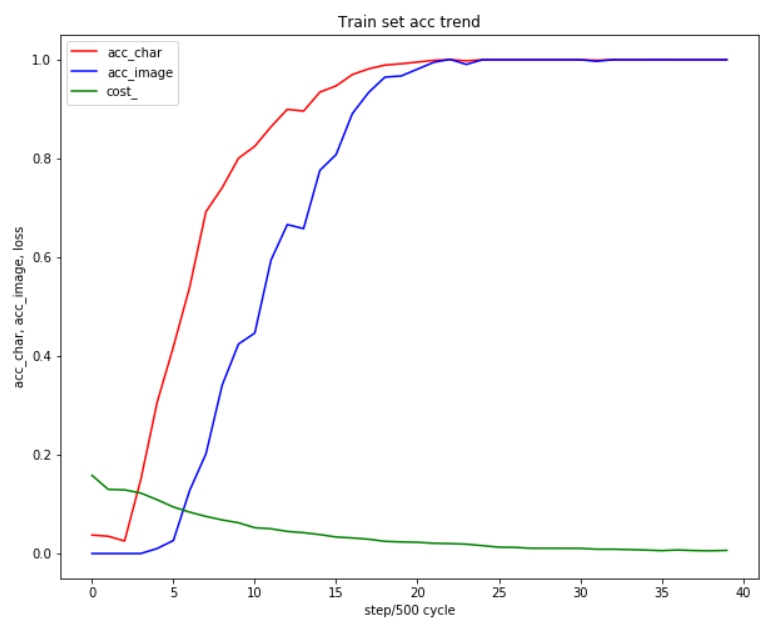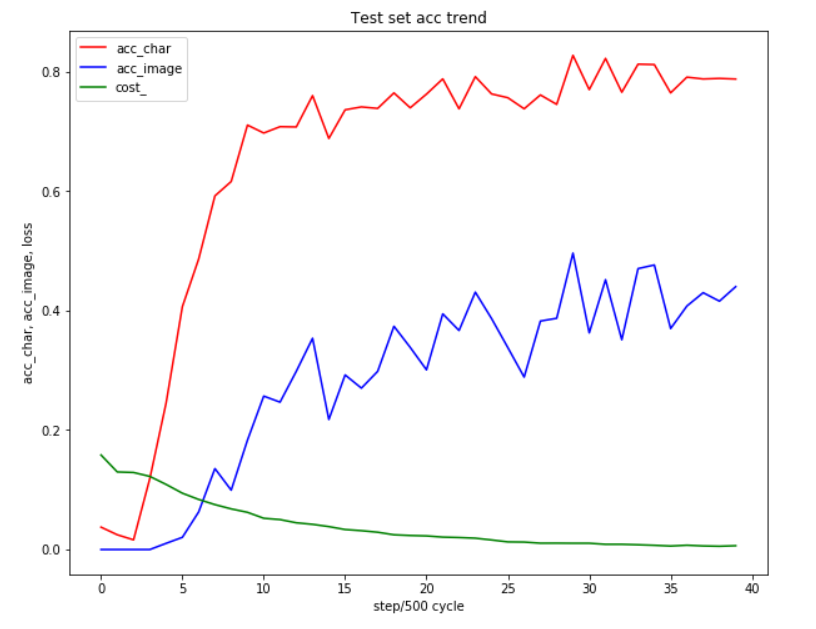use CNN recognize captcha by tensorflow.
本项目针对字符型图片验证码,使用tensorflow实现卷积神经网络,进行验证码识别。
项目封装了比较通用的校验、训练、验证、识别、API模块,极大的减少了识别字符型验证码花费的时间和精力。
项目已经帮助很多同学高效完成了验证码识别任务。 如果你在使用过程中出现了bug和做了良好的改进,欢迎提出issue和PR,作者会尽快回复,希望能和你共同完善项目。
如果你需要识别点选、拖拽类验证码,或者有目标检测需求,也可以参考这个项目nickliqian/darknet_captcha。
初版Readme.md
加入关于验证码识别的一些说明
优化校验数据集图片的规则
新增train_model_v2.py文件,训练过程中同时输出训练集和验证集的准确率
新增多模型部署支持,修复若干bug
优化模型识别速度,支持api压力测试和统计耗时
- 新增一种准确率计算方式
- TAG: v1.0
- 只保留一种
train_model.py文件 - 优化代码结构
- 把通用配置抽取到
sample_config.json和captcha_config.json - 修复若干大家在issue提出的问题
- 完善readme文档,文档不长,请大家一定要读完~
- 使用cnnlib目录存放神经网络结构代码
- 做了一版训练数据统计,大家可以参考我们的训练次数、时长和准确率
- TAG: v2.0
- 2.1 数据集
- 2.2 配置文件
- 2.3 验证和拆分数据集
- 2.4 训练模型
- 2.5 批量验证
- 2.6 启动WebServer
- 2.7 调用接口识别
- 2.8 部署
- 2.9 部署多个模型
- 2.10 在线识别
验证码识别大多是爬虫会遇到的问题,也可以作为图像识别的入门案例。目前通常使用如下几种方法:
| 方法名称 | 相关要点 |
|---|---|
| tesseract | 仅适合识别没有干扰和扭曲的图片,训练起来很麻烦 |
| 其他开源识别库 | 不够通用,识别率未知 |
| 付费OCR API | 需求量大的情形成本很高 |
| 图像处理+机器学习分类算法 | 涉及多种技术,学习成本高,且不通用 |
| 卷积神经网络 | 一定的学习成本,算法适用于多类验证码 |
这里说一下使用传统的图像处理和机器学习算法,涉及多种技术:
- 图像处理
- 前处理(灰度化、二值化)
- 图像分割
- 裁剪(去边框)
- 图像滤波、降噪
- 去背景
- 颜色分离
- 旋转
- 机器学习
- KNN
- SVM
使用这类方法对使用者的要求较高,且由于图片的变化类型较多,处理的方法不够通用,经常花费很多时间去调整处理步骤和相关算法。
而使用卷积神经网络,只需要通过简单的前处理,就可以实现大部分静态字符型验证码的端到端识别,效果很好,通用性很高。
这里列出目前常用的验证码生成库:
参考:Java验证全家桶
| 语言 | 验证码库名称 | 链接 | 样例 |
|---|---|---|---|
| Java | JCaptcha | 示例 |    |
| Java | JCaptcha4Struts2 | ||
| Java | SimpleCaptcha | 例子 |   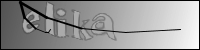 |
| Java | kaptcha | 例子 | 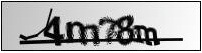 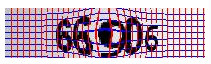 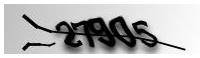 |
| Java | patchca |  |
|
| Java | imageRandom | ||
| Java | iCaptcha | 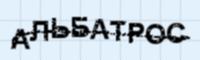 |
|
| Java | SkewPassImage |  |
|
| Java | Cage |   |
|
| Python | captcha | 例子 | 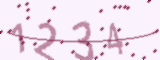 |
| Python | pycapt | 例子 |  |
| PHP | Gregwar/Captcha | 文档 | |
| PHP | mewebstudio/captcha | 文档 |
| 序号 | 文件名称 | 说明 |
|---|---|---|
| 1 | conf/ |
配置文件目录 |
| 2 | sample/ |
数据集目录 |
| 3 | model/ |
模型文件目录 |
| 4 | cnnlib/ |
封装CNN的相关代码目录 |
| 序号 | 文件名称 | 说明 |
|---|---|---|
| 1 | verify_and_split_data.py | 验证数据集、拆分数据为训练集和测试集 |
| 2 | network.py | cnn网络基类 |
| 3 | train_model.py | 训练模型 |
| 4 | test_batch.py | 批量验证 |
| 5 | gen_image/gen_sample_by_captcha.py | 生成验证码的脚本 |
| 6 | gen_image/collect_labels.py | 用于统计验证码标签(常用于中文验证码) |
| 序号 | 文件名称 | 说明 |
|---|---|---|
| 1 | webserver_captcha_image.py | 获取验证码接口 |
| 2 | webserver_recognize_api.py | 提供在线识别验证码接口 |
| 3 | recognize_online.py | 使用接口识别的例子 |
| 4 | recognize_local.py | 测试本地图片的例子 |
| 5 | recognize_time_test.py | 压力测试识别耗时和请求响应耗时 |
pip install -r requirements.txt
注意:如果需要使用GPU进行训练,请把文件中的tenforflow修改为tensorflow-gpu
| 序号 | 层级 |
|---|---|
| 输入 | input |
| 1 | 卷积层 + 池化层 + 降采样层 + ReLU |
| 2 | 卷积层 + 池化层 + 降采样层 + ReLU |
| 3 | 卷积层 + 池化层 + 降采样层 + ReLU |
| 4 | 全连接 + 降采样层 + Relu |
| 5 | 全连接 + softmax |
| 输出 | output |
原始数据集可以存放在./sample/origin目录中。
为了便于处理,图片最好以2e8j_17322d3d4226f0b5c5a71d797d2ba7f7.jpg格式命名(标签_序列号.后缀)。
如果你没有训练集,你可以使用gen_sample_by_captcha.py文件生成训练集文件。
生成之前你需要修改相关配置conf/sample_config.json(路径、文件后缀、字符集等)。
{
"root_dir": "sample/origin/", # 验证码保存路径
"image_suffix": "png", # 验证码图片后缀
"characters": "0123456789", # 生成验证码的可选字符
"count": 1000, # 生成验证码的图片数量
"char_count": 4, # 每张验证码图片上的字符数量
"width": 100, # 图片宽度
"height": 60 # 图片高度
}
创建一个新项目前,需要自行修改相关配置文件conf/sample_config.json。
{
"origin_image_dir": "sample/origin/", # 原始文件
"new_image_dir": "sample/new_train/", # 新的训练样本
"train_image_dir": "sample/train/", # 训练集
"test_image_dir": "sample/test/", # 测试集
"api_image_dir": "sample/api/", # api接收的图片储存路径
"online_image_dir": "sample/online/", # 从验证码url获取的图片的储存路径
"local_image_dir": "sample/local/", # 本地保存图片的路径
"model_save_dir": "model/", # 从验证码url获取的图片的储存路径
"image_width": 100, # 图片宽度
"image_height": 60, # 图片高度
"max_captcha": 4, # 验证码字符个数
"image_suffix": "png", # 图片文件后缀
"char_set": "0123456789abcdefghijklmnopqrstuvwxyz", # 验证码识别结果类别
"use_labels_json_file": false, # 是否开启读取`labels.json`内容
"remote_url": "http://127.0.0.1:6100/captcha/", # 验证码远程获取地址
"cycle_stop": 3000, # 启动任务后的训练指定次数后停止
"acc_stop": 0.99, # 训练到指定准确率后停止
"cycle_save": 500, # 训练指定次数后定时保存模型
"enable_gpu": 0 # 是否开启GUP训练
}
关于验证码识别结果类别,假设你的样本是中文验证码,你可以使用tools/collect_labels.py脚本进行标签的统计。
会生成文件gen_image/labels.json存放所有标签,在配置文件中设置use_labels_json_file = True开启读取labels.json内容作为结果类别。
此功能会校验原始图片集的尺寸和测试图片是否能打开,并按照19:1的比例拆分出训练集和测试集。
所以需要分别创建和指定三个文件夹:origin,train,test用于存放相关文件。
也可以修改为不同的目录,但是最好修改为绝对路径。
文件夹创建好之后,执行以下命令即可:
python3 verify_and_split_data.py
一般会有类似下面的提示
>>> 开始校验目录:[sample/origin/]
开始校验原始图片集
原始集共有图片: 1001张
====以下1张图片有异常====
[第0张图片] [.DStore] [文件后缀不正确]
========end
开始分离原始图片集为:测试集(5%)和训练集(95%)
共分配1000张图片到训练集和测试集,其中1张为异常留在原始目录
测试集数量为:50
训练集数量为:950
>>> 开始校验目录:[sample/new_train/]
【警告】找不到目录sample/new_train/,即将创建
开始校验原始图片集
原始集共有图片: 0张
====以下0张图片有异常====
未发现异常(共 0 张图片)
========end
开始分离原始图片集为:测试集(5%)和训练集(95%)
共分配0张图片到训练集和测试集,其中0张为异常留在原始目录
测试集数量为:0
训练集数量为:0
程序会同时校验和分割origin_image_dir和new_image_dir两个目录中的图片;后续有了更多的样本,可以把样本放在new_image_dir目录中再次执行verify_and_split_data。
程序会把无效的文件留在原文件夹。
此外,当你有新的样本需要一起训练,可以放在sample/new目录下,再次运行python3 verify_and_split_data.py即可。
需要注意的是,如果新的样本中有新增的标签,你需要把新的标签增加到char_set配置中或者labels.json文件中。
创建好训练集和测试集之后,就可以开始训练模型了。
训练的过程中会输出日志,日志展示当前的训练轮数、准确率和loss。
此时的准确率是训练集图片的准确率,代表训练集的图片识别情况
例如:
第10次训练 >>>
[训练集] 字符准确率为 0.03000 图片准确率为 0.00000 >>> loss 0.1698757857
[验证集] 字符准确率为 0.04000 图片准确率为 0.00000 >>> loss 0.1698757857
字符准确率和图片准确率的解释:
假设:有100张图片,每张图片四个字符,共400个字符。我们这里把任务拆分为为需要识别400个字符
字符准确率:识别400的字符中,正确字符的占比。
图片准确率:100张图片中,4个字符完全识别准确的图片占比。
这里不具体介绍tensorflow安装相关问题,直奔主题。
确保图片相关参数和目录设置正确后,执行以下命令开始训练:
python3 train_model.py
也可以根据train_model.py的main函数中的代码调用类开始训练或执行一次简单的识别演示。
由于训练集中常常不包含所有的样本特征,所以会出现训练集准确率是100%而测试集准确率不足100%的情况,此时提升准确率的一个解决方案是增加正确标记后的负样本。
使用测试集的图片进行验证,输出准确率。
python3 test_batch.py
同样可以根据main函数中的代码调用类开始验证。
项目已经封装好加载模型和识别图片的类,启动web server后调用接口就可以使用识别服务。
启动web server
python3 webserver_recognize_api.py
接口url为http://127.0.0.1:6000/b
使用requests调用接口:
url = "http://127.0.0.1:6000/b"
files = {'image_file': (image_file_name, open('captcha.jpg', 'rb'), 'application')}
r = requests.post(url=url, files=files)
返回的结果是一个json:
{
'time': '1542017705.9152594',
'value': 'jsp1',
}
文件recognize_local.py是使用接口识别本地的例子,这个例子运行成功,那么识别验证码的一套流程基本上是走了一遍了。
在线识别验证码是显示中常用场景,文件recognize_online.py是使用接口在线识别的例子,参见:## 2.11 在线识别。
部署的时候,把webserver_recognize_api.py文件的最后一行修改为如下内容:
app.run(host='0.0.0.0',port=5000,debug=False)
然后开启端口访问权限,就可以通过外网访问了。
另外为了开启多进程处理请求,可以使用uwsgi+nginx组合进行部署。
这部分可以参考:Flask部署选择
部署多个模型:
在webserver_recognize_api.py文件汇总,新建一个Recognizer对象;
并参照原有up_image函数编写的路由和识别逻辑。
Q = Recognizer(image_height, image_width, max_captcha, char_set, model_save_dir)
注意修改这一行:
value = Q.rec_image(img)
在线识别验证码是显示中常用场景,即实时获取目标验证码来调用接口进行识别。
为了测试的完整性,这里搭建了一个验证码获取接口,通过执行下面的命令启动:
python webserver_captcha_image.py
启动后通过访问此地址:http://127.0.0.1:6100/captcha/可以接收到验证码图片的二进制流文件。
具体进行在线识别任务的demo参见:recognize_online.py。
由于很多同学提出,“需要训练多久呀?”、“准确率可以达到多少?”、“为什么我的准确率一直是0?”类似的疑问。
这一小节,使用默认配置(2019.06.02),把训练过程中的数据做了统计,给大家做一个展示。
本次测试条件如下:
- 验证码:本项目自带生成验证码程序,数字+小写英文
- 数量:20000张
- 计算引擎:GPU
- GPU型号:笔记本,GTX 950X 2G显卡
经过测试:
5000次,25分钟,训练集字符准确率84%,图片准确率51%;
9190次,46分钟,训练集字符准确率100%,图片准确率100%;
12000,60分钟,测试集的准确率基本上已经跑不动了。
使用test_batch.py测试,日志如下:
100个样本识别耗时6.513171672821045秒,准确率37.0%
有37%的准确率,可以说是识别成功的第一步了。
提供了一个简易的压力测试脚本,可以统计api运行过程中识别耗时和请求耗时的相关数据,不过图需要自己用Excel拉出来。
打开文件recognize_time_test.py,修改main函数下的test_file路径,这里会重复使用一张图片来访问是被接口。
最后数据会储存在test.csv文件中。
使用如下命令运行:
python3 recognize_time_test.py
----输出如下
2938,5150,13:30:25,总耗时:29ms,识别:15ms,请求:14ms
2939,5150,13:30:25,总耗时:41ms,识别:21ms,请求:20ms
2940,5150,13:30:25,总耗时:47ms,识别:16ms,请求:31ms
这里对一个模型进行了两万次测试后,一组数据test.csv。
把test.csv使用箱线图进行分析后可以看到:
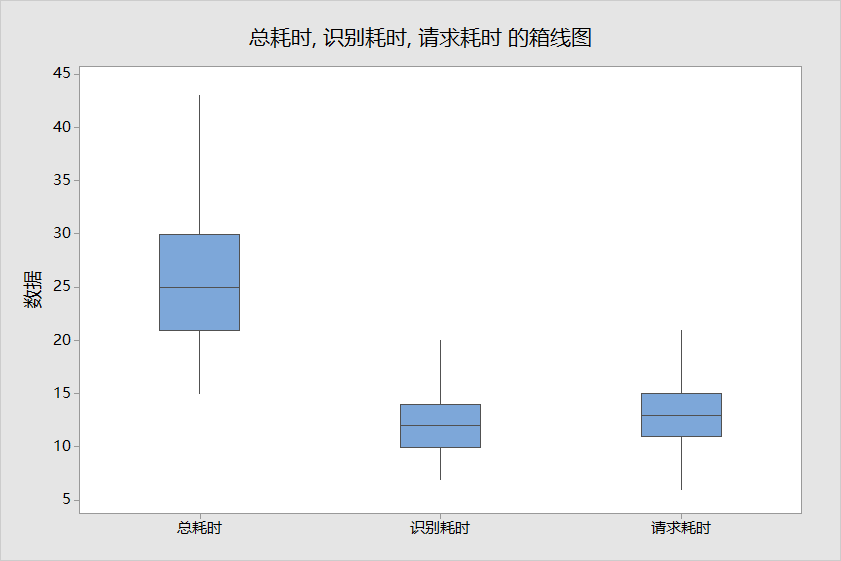
- 单次请求API总耗时(平均值):27ms
- 单次识别耗时(平均值):12ms
- 每次请求耗时(平均值):15ms
其中有:请求API总耗时 = 识别耗时 + 请求耗时
- 20190209
- 目前tensorboard展示支持的不是很好。
- 20190601
- 最近比较忙,issue回的有点慢,请大家见谅
- dev分支开发到一半一直没时间弄,今天儿童节花了一下午时间更新了一下:)
- 感谢看到这里的你,谢谢你的支持
- 使用pycharm启动recognize_api.py文件报错
2018-12-01 00:35:15.106333: W T:\src\github\tensorflow\tensorflow\core\framework\op_kernel.cc:1273] OP_REQUIRES failed at save_restore_tensor.cc:170 : Invalid argument: Unsuccessful TensorSliceReader constructor: Failed to get matching files on ./model/: Not found: FindFirstFile failed for: ./model : ϵͳ�Ҳ���ָ����·����
; No such process
......
tensorflow.python.framework.errors_impl.InvalidArgumentError: Unsuccessful TensorSliceReader constructor: Failed to get matching files on ./model/: Not found: FindFirstFile failed for: ./model : ϵͳ\udcd5Ҳ\udcbb\udcb5\udcbdָ\udcb6\udca8\udcb5\udcc4·\udcbe\udcb6\udca1\udca3
; No such process
[[Node: save/RestoreV2 = RestoreV2[dtypes=[DT_FLOAT, DT_FLOAT, DT_FLOAT, DT_FLOAT, DT_FLOAT, DT_FLOAT, DT_FLOAT, DT_FLOAT, DT_FLOAT, DT_FLOAT], _device="/job:localhost/replica:0/task:0/device:CPU:0"](_arg_save/Const_0_0, save/RestoreV2/tensor_names, save/RestoreV2/shape_and_slices)]]
由pycharm默认设置了工作空间,导致读取相对路径的model文件夹出错。
解决办法:编辑运行配置,设置工作空间为项目目录即可。
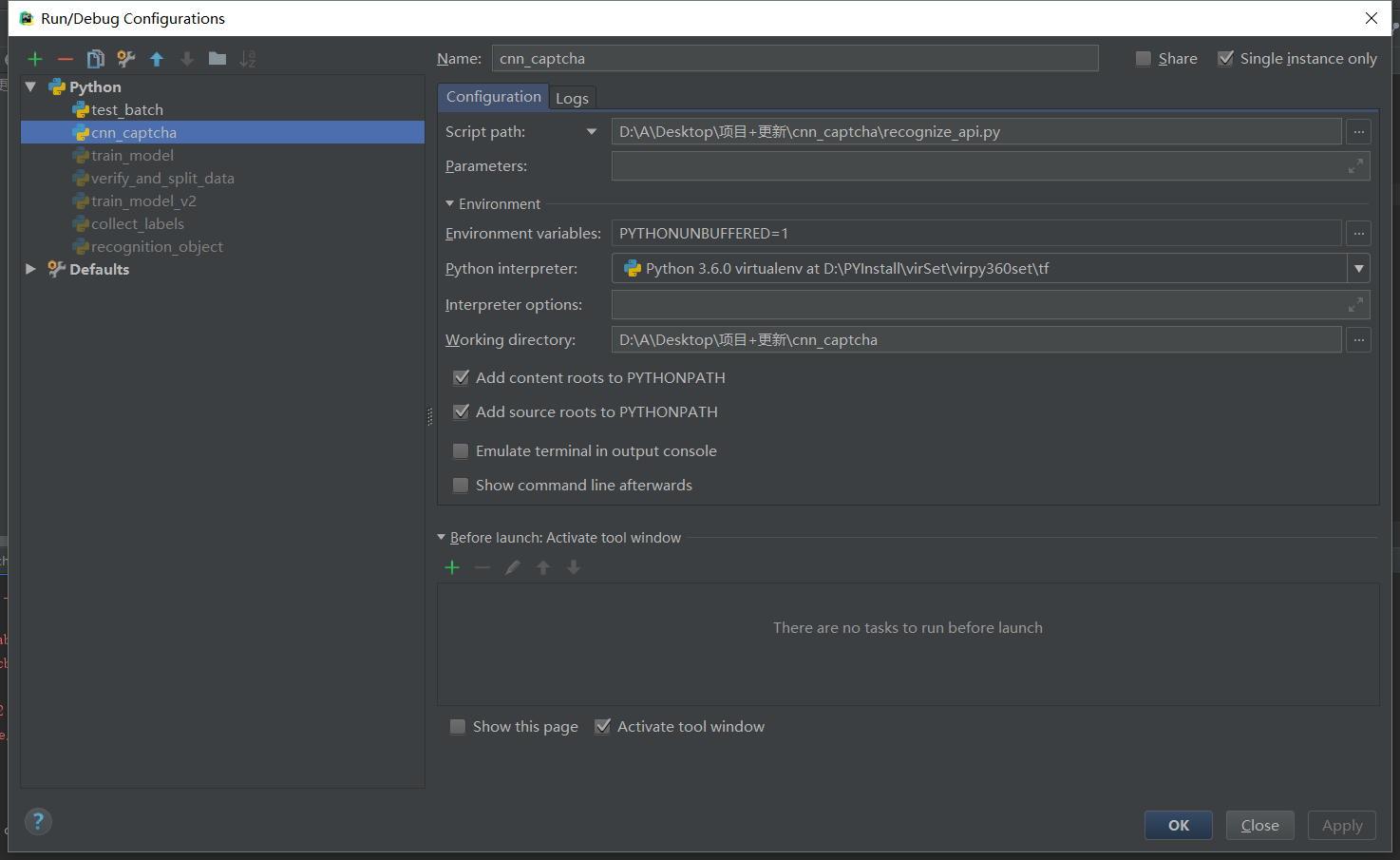
-
FileNotFoundError: [Errno 2] No such file or directory: 'xxxxxx'
目录下有文件夹不存在,在指定目录创建好文件夹即可。 -
api程序在运行过程中内存越占越大
结果查阅资料:链接
在迭代循环时,不能再包含任何张量的计算表达式,否在会内存溢出。 将张量的计算表达式放到init初始化执行后,识别速度得到极大的提升。 -
加载多个模型报错 原因是两个Recognizer对象都使用了默认的Graph。 解决办法是在创建对象的时候不使用默认Graph,新建graph,这样每个Recognizer都使用不同的graph,就不会冲突了。
-
Flask程序用于生产 可以参考官方文档:Flask的生产配置